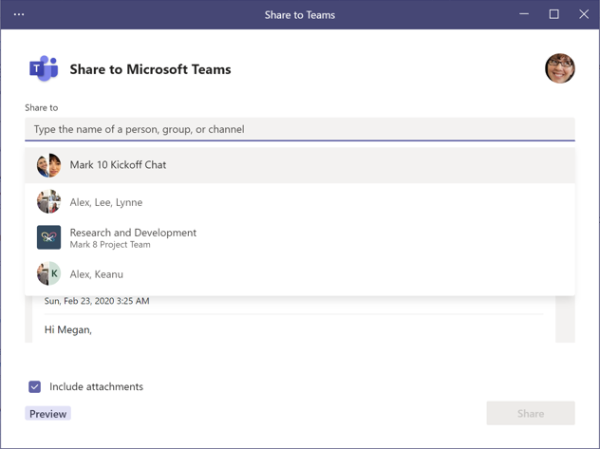Udostępnianie wiadomości e-mail w aplikacji Microsoft Teams z programu Outlook
Z poziomu programu Outlook lub Outlook w sieci Web możesz udostępniać wiadomości e-mail na czatach i kanałach w aplikacji Teams.
Ważne:
-
Musisz mieć dodatek Udostępnij w aplikacji Teams w programie Outlook. Jest ona instalowana automatycznie dla użytkowników aplikacji Teams. Ponadto funkcja Udostępnij w usłudze Teams nie jest obecnie obsługiwana na urządzeniach przenośnych.
-
Udostępnione skrzynki pocztowe nie są obecnie obsługiwane przez dodatek.
Uwaga: Jeśli masz zainstalowanego klienta klasycznego aplikacji Teams i korzystasz z programu Outlook w kompilacji 16.0.13423.10000 (lub nowszej) lub Outlook dla komputerów Mac kompilacji 16.46.106.0 (lub nowszej), funkcja Udostępnij w aplikacji Teams otworzy okno klasyczne aplikacji Teams. W przeciwnym razie zostanie otwarte okno programu Outlook.
Wysyłanie wiadomości e-mail z programu Outlook
Aby udostępnić kopię wiadomości e-mail (w tym załączniki) na czacie lub kanale w aplikacji Teams:
-
Podczas wyświetlania wiadomości e-mail w aplikacji klasycznej Outlook wybierz pozycję Udostępnij w usłudze Teams znajdującą się na wstążce paska narzędzi.W Outlook w sieci Web (i Outlook dla komputerów Mac) wybierz pozycję Więcej akcji
Porada: Możesz zaoszczędzić czas i przypiąć opcję Udostępnij do aplikacji Teams do wstążki w Outlook dla sieci Web (instrukcje tutaj) lub Outlook dla komputerów Mac, wybierając pozycję Zobacz więcej elementów
-
W tym kroku wybierz osobę, grupę lub kanał, któremu chcesz udostępnić pocztę e-mail. Możesz to zrobić, wyszukując lub wybierając z zestawu sugestii. Sugestie obejmują adresatów wiadomości e-mail, częste i ostatnie udostępnianie w miejscach docelowych aplikacji Teams oraz czaty i kanały ostatnio odwiedzone w aplikacji Teams.
-
Jeśli chcesz, możesz dodać wiadomość, aby przedstawić swój adres e-mail lub przekazać dodatkowe informacje. Możesz używać @mentions jak z innymi wiadomościami aplikacji Teams, aby zwrócić uwagę odpowiednich osób.
-
Jeśli wiadomość e-mail zawiera załączniki, są one automatycznie dołączane podczas wysyłania wiadomości e-mail do aplikacji Teams. Jeśli nie chcesz dołączać załączników, możesz je usunąć przed wysłaniem do aplikacji Teams.
Uwaga: Dokumenty w chmurze są obsługiwane automatycznie, jeśli to możliwe. Jeśli jakiekolwiek dokumenty w chmurze wymagają dodatkowych uprawnień, zostanie wyświetlony komunikat wskazujący, których dokumentów dotyczy problem.
Wyświetlanie wiadomości e-mail w aplikacji Teams
W aplikacji Teams podgląd wiadomości e-mail jest wyświetlany jako wiadomość na czacie lub kanale, do których została wysłana. Jeśli rozmawiasz z adresatem po raz pierwszy, zostanie utworzony nowy czat. Aby otworzyć i wyświetlić pełną zawartość wiadomości e-mail w aplikacji Teams, możesz wybrać podgląd wiadomości e-mail w wiadomości wysłanej na czat lub konwersację na kanale.